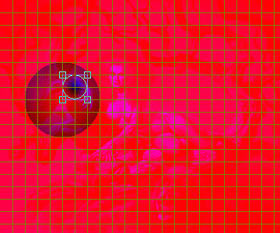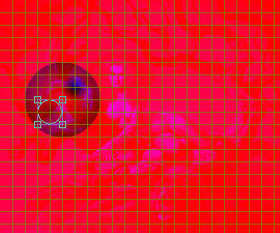![]() Faites des bulles...
Faites des bulles...

C'est encore une des "drôles de dames" d'Eric Godard qui vient cette fois nous faire faire des bulles... Rien de vulgaire là dedans... Juste de quoi nous faire travailler les masques un petit peu plus, pour créer de somptueux effets de transparence et de volume.
"Voici comment faire une Bulle : On va créer une bulle dans le Masque. La bulle apparaîtra en remplissant l'image comme si c'était entièrement. On travaille sur le Masque quand on doit définir une forme, un dégradé précis."
|
|
- Chargez une image - Sélectionnez le Masque, dans la zone des plans en bas à droite, le cadre rouge doit se mettre autour du Masque, en noir. En fait, sur le masque les parties noires ne sont pas masquées et n'agissent donc pas sur les effets que vous appliquez à l'image. |
|
|
- Choisissez du blanc et [remplir]
L'image apparaît en niveaux de rose. Le masque
est blanc. Comme un pochoir totalement opaque, il interdit toutes
actions. |
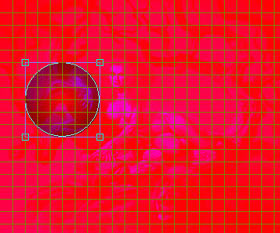 |
- Toujours sur le Masque choisissez
du gris à 50%. On va réaliser un dégradé du bord, peu transparent, vers le centre, très transparent. Choisir du gris, c'est choisir un taux de transparence moyen. - Encore sur le Masque, tracez un cercle parfait :
ce sera votre bulle. Réglez alors sa taille avec les poignets. Vous verrez un hallo bleu sur le masque depuis le
bord du cercle. |
|
|
J'utilise les guillemets pour "masques filtrants" car cela pourrait en gêner certains qui confondent avec le Masque sur lequel on est en ce moment. Ce pseudo-masque aurait pu être appelé "dégradé de transparence" par exemple. Notez que plus les zones seront bleuies, plus le blanc y viendra en force quand on renversera le pot sur le pochoir. - Réduisez le cercle en le prenant par ses poignets et faites en sorte qu'il n'occupe qu'un petit quart, disons en haut à droite dans la bulle. On va faire un point lumineux pour simuler sa rondeur. Puisque son bord sera doux, on choisira une diffusion depuis le centre. - Modifiez le "masque filtrant"
en cliquant sur l'icône noire - Ce sera du noir justement puisque vous allez le choisir comme couleur active. Là on va carrément percer le Masque à cet endroit. Le blanc y sera vif puisque ce sera de la lumière. - Cliquez sur remplir
Le rayon lumineux va traverser la bulle et en frapper la surface opposée. La bulle étant transparente mais pas tout à fait, ce point sera moins vif. - Choisissez du gris à
50%. |
|
|
-Cliquez sur [désélectionner]
Vous voyez bien que le noir du Masque, bleu dans la combinaison, représente le vide où le blanc viendra à 100% pour le point lumineux, à 50% pour la face opposée, sur un dégradé entre 50% et 0%. -Enlevez la [Affichage] / [grille] Les bords sont trop vifs, on va faire un flou sur le Masque en noir et blanc. - Récupérez la
sélection circulaire qui vous a permis de tracer la
bulle en utilisant la palette de paramêtres - Prenez l'outil [Flou],
à côté du crayon dans la petite barre d'outils
en haut de la palette de nuanciers. - Revenez sur l'image et enlevez la grille. - Prenez du blanc et remplissez
l'image
Un tutorial d'Eric GODARD. |